كيفية إلغاء تثبيت أي برنامج على نظام التشغيل windows 7. كيفية إلغاء تثبيت برنامج بشكل صحيح من جهاز الكمبيوتر الخاص بك. قم بإلغاء تثبيت برنامج باستخدام Revo Uninstaller
ربما لاحظت للتو كم أصبح جهاز الكمبيوتر الشخصي الخاص بك أبطأ. من بين مجموعة الأسباب المحتملة ، فإن الكومة الفوضوية لاختصارات البرامج على سطح المكتب هي التي يجب أن تجذب انتباه المستخدم أولاً ، نظرًا لأن هذا النوع من الظاهرة غالبًا ما يصبح السبب الجذري للأداء الذي يفقده نظام التشغيل. لإعادة كل شيء إلى المربع الأول ، ما عليك سوى معرفة كيفية إزالة البرامج غير الضرورية من جهاز الكمبيوتر الخاص بك. إذا كان حل هذه المشكلة بالنسبة لك هو عملية بها العديد من الأشياء المجهولة ، فستكون المقالة مفيدة للغاية. بالمناسبة ، تعد القراءة بأن تكون ممتعة بشكل لا يصدق!
متى لا تكون المساحة الخالية على القرص الصلب مؤشرا؟
إذا انخفض أداء جهاز الكمبيوتر الشخصي بشكل ملحوظ ، فقد حان الوقت لاتخاذ إجراء! كقاعدة عامة ، يؤدي عدم وجود مشاكل واضحة مع المساحة الخالية على القرص الصلب إلى تشتيت انتباه المستخدم البائس عن تقرير كيفية إزالة البرامج غير الضرورية من الكمبيوتر. ونتيجة لذلك ، فإن المبتدئ الذي يريد "فك ضغط" نظام التشغيل يفقد وقتًا ثمينًا ، وتُهدر موارد الأعصاب معه.
بالطبع ، في عصرنا ، يعد واحد تيرابايت مساحة قرص حقيقية وواسعة الانتشار في الاستخدام اليومي. بناءً على كل ما قيل سابقًا ، لم يفاجأ أحد بقسم النظام الأكبر من 1 غيغابايت - فمصادر البرامج في عصرنا آخذة في الازدياد ، كما تعلم ... ومع ذلك ، عند النظر عن كثب إلى البرنامج المثبت على جهاز كمبيوتر شخصي ، فإن المستخدم يمكن العثور على تفاصيل مثيرة للاهتمام: بعض التطبيقات المثبتة بشكل منفصل من حيث وظائفها منذ فترة طويلة بدأت في إفساح المجال للمجمعات اللينة الموجودة في مكان قريب. لذلك ، من المحتمل جدًا أنك لا تتساءل عن كيفية إزالة البرامج غير الضرورية من جهاز الكمبيوتر الخاص بك دون جدوى. حسنًا ، دعنا ننتقل إلى التفاصيل.
ما هي الطرق القياسية لإلغاء تثبيت منتجات البرامج؟
لذلك ، بعد أن تدرك أن بعض البرامج فقدت ملاءمتها ببساطة ، تابع وفقًا للإرشادات أدناه.

- أدخل قائمة ابدأ.
- الآن قم بتنشيط علامة التبويب "كافة البرامج".
- حدد الاختصار المطلوب من القائمة المعروضة.
- إذا كان البرنامج يحتوي على برنامج إلغاء تثبيت مضمّن ، فقم بتنشيط الرمز الذي يحمل الاسم نفسه أو العنصر الذي يحمل الاسم "إلغاء التثبيت".
- علاوة على ذلك ، يتم تقليل عملية إلغاء التثبيت حرفياً إلى الضغط على أزرار "التالي" أو "موافق" أو "متابعة".
هذه هي أسهل طريقة لإلغاء التثبيت. ومع ذلك ، لا يتعامل المستخدم دائمًا مع البرامج "الصحيحة". غالبًا ما نواجه برامج لا يتم فيها تنفيذ البرنامج النصي لإلغاء التثبيت. يمكنك التخلص من هذه البرامج باستخدام الطريقة التالية.
كيفية إزالة البرامج غير الضرورية من جهاز الكمبيوتر الخاص بك: نهج على مستوى النظام
لا يهم إصدار بيئة تشغيل Windows المثبت على جهاز الكمبيوتر الخاص بك. موجود في كل من أنظمة التشغيل المعروفة لعائلة Microsoft. ومع ذلك ، فإن القسم الذي يتم فيه إجراء عملية الحذف المباشر قد يكون له أسماء مختلفة. ومع ذلك ، كل شيء سهل الشرح ...

- أدخل قائمة البداية.
- انتقل إلى قسم "لوحة التحكم".
- في حالة تعاملك مع Windows XP ، قم بتفعيل أيقونة "Add / Remove ...". في الإصدارين السابع والثامن من نظام التشغيل ، انقر فوق "البرامج والميزات".
- حدد البرنامج الذي تريد إلغاء تثبيته ، انقر فوق الزر "إزالة".
حالة خاصة: عندما تكون أدوات نظام التشغيل القياسية غير مجدية
قد يؤدي السؤال عن كيفية إزالة البرامج غير الضرورية من الكمبيوتر (Windows 7 ، 8) ، إذا لم يتم عرضها في "لوحة التحكم" ، إلى إرباك المستخدم المبتدئ. ومع ذلك ، يتم حل صعوبة من هذا النوع وبأبسط طريقة.
- من خلال البحث عن المجلد الذي يحتوي على التوزيع المطلوب وحذفه باستخدام مفتاح "Delete".

لا يمكن تسمية مثل هذه الطريقة "البربرية" بأنها صحيحة ، بل وأكثر من ذلك لا يمكن اعتبارها طريقة موثوقة لإلغاء التثبيت. بعد كل شيء ، من أجل العثور على بعض ملفات الخدمة المتبقية لمثل هذا البرنامج وتدميرها ، يلزم الكثير من المعرفة. ولكن لا يزال هناك مخرج!
برنامج متخصص أو أداة برمجية لإلغاء التثبيت بشكل مثالي
ربما تكون على دراية بحقيقة أنه يتم تخزين المعلومات حول تشغيل وإعدادات برنامج معين في سجل نظام التشغيل. ومع ذلك ، لا يمكن للطرق المذكورة أعلاه أن تحل مشكلة الكبح بشكل صحيح وفي نفس الوقت بشكل فعال وتعطي إجابة عملية شاملة لمسألة كيفية إزالة البرامج غير الضرورية من الكمبيوتر. لا يحتوي نظام التشغيل Windows XP وكافة الإصدارات الأخرى من نظام التشغيل على أداة إلغاء التثبيت التي من شأنها محو آثار البرنامج الذي تم إلغاء تثبيته من السجل تمامًا. لذلك ، أنشأ مطورو الجهات الخارجية برامج متخصصة ، سيتم مناقشة أحدها في القسم التالي .
إلغاء التثبيت الخاص بك
لنأخذ نهجًا مختلفًا قليلاً لحل مسألة كيفية إزالة البرامج غير الضرورية من جهاز الكمبيوتر الخاص بك. يعمل إصدار Windows 7 ، 8 بثبات تام مع برنامج إلغاء التثبيت الخاص بك. على الرغم من نوع البرامج المشتركة لمثل هذه البرامج ، إلا أنه برنامج لا غنى عنه في حالة رغبة المستخدم حقًا في التخلص من المشكلات المرتبطة بإلغاء التثبيت الذي تم إجراؤه بشكل غير صحيح إلى الأبد.

- قم بتنزيل وتثبيت مجموعة أدوات التوزيع التجريبية Your Uninstaller (إذا كنت تحبها حقًا ، وتريد شرائها في المستقبل).
- بعد بدء البرنامج ، سيتم عرض قائمة بالبرامج المثبتة في النافذة الرئيسية.
- بعد تحديد البرنامج المطلوب لإلغاء التثبيت ، انقر فوق الزر "إزالة" الموجود على اليسار.
- في النافذة الجديدة ، قم بتنشيط زر "التالي".
- قم بتأكيد الإجراءات الخاصة بك عن طريق النقر فوق "موافق".
- بعد أن يقوم البرنامج بمسح الإدخالات المقابلة في السجل والعثور على الملفات غير الضرورية (بالإشارة إلى البرنامج الذي تم إلغاء تثبيته) ، انقر فوق الزر "التالي" مرة أخرى.
- بعد عملية إلغاء التثبيت القصيرة ، انقر فوق "إنهاء".
أخيرا
يمكننا أن نهنئك ، لأنك الآن تعرف كيفية إزالة البرامج غير الضرورية من جهاز الكمبيوتر الخاص بك! لن يفقد Windows 8 أو 7 الأداء بعد الآن. مزاج جيد وبرامج فعالة فقط!
أنا بنفسي ، عندما قاموا للتو بشراء جهاز كمبيوتر لي ، قمت ببساطة بإزالة الاختصار من سطح المكتب ، معتقدين أنني قمت بحذف برنامج أو لعبة. في الواقع ، الأمر ليس كذلك. لذلك ، سنتحدث اليوم عن كيفية إلغاء تثبيت البرامج بشكل صحيح في Windows 7؟ في الواقع ، هذه الطريقة مناسبة لنظامي التشغيل Windows 8 و Windows 10.
عليك أن تتذكر ما يلي ، بعد التثبيت والتشغيل اللاحق للبرنامج ، فإنه يترك بيانات مختلفة ، على سبيل المثال ، في المجلدات ، وكذلك في. والآن سوف نتعلم كيفية حذف كل هذا.
طريقة 1
يمكنك إلغاء تثبيت البرامج على النحو التالي. افتح قائمة ابدأ ، وانقر على "كافة البرامج" وهناك نبحث عن التطبيق الذي يجب إزالته. نفتح المجلد بالبرنامج ونبحث عن الملف هناك حذف,الغاء التثبيت، أو الغاء التثبيتوإطلاقه.
الطريقة ، بالطبع ، بسيطة ، لكنها بالنسبة لي ليست فعالة ، لأنه ، مرة أخرى ، لا يتم حذف كل شيء ، لذلك ، ضع في اعتبارك الطرق التالية.
الطريقة الثانية
هذه الطريقة في حالة عدم وجود البرنامج المطلوب في قائمة ابدأ. ثم افتح لوحة التحكموتبحث عن فئة هناك برامج و مميزات.

توجد كافة البرامج التي يمكنك إلغاء تثبيتها. ما عليك سوى اختيار البرنامج المطلوب واضغط أعلاه حذف.

الطريقة الثالثة
الطريقة تشبه إلى حد ما الطريقة الأولى ، نحتاج إلى الانتقال إلى محرك أقراص النظام أو إلى محرك الأقراص حيث قمت بتثبيت البرنامج ، انتقل إلى المجلد ملفات البرنامجوابحث عن البرنامج الذي تريد إلغاء تثبيته. افتح المجلد وابحث عن الرمز مرة أخرى حذفأو الغاء التثبيت.

كل هذه الطرق قياسية في Windows ولا أوصي باستخدامها ، لأنها لا توفر نفس الإمكانات التي توفرها برامج الطرف الثالث ، والتي سنتحدث عنها الآن.
بادئ ذي بدء ، سأدرج تلك الأدوات المساعدة التي يمكننا من خلالها إزالة جميع الأشياء غير الضرورية تمامًا من الكمبيوتر. هذه هي Total Uninstall Pro و MyUninstaller و Absolute Uninstaller و Ashampoo Unistaller و Uninstall Tool و Advanced Uninstaller Pro.
أنا شخصيا أستمتع أداة إزالة التثبيتوأنا سعيد بكل شيء ، فالأداة قادرة على إزالة ليس فقط البرنامج نفسه ، ولكن أيضًا البقايا الموجودة والمجلدات المختلفة المتبقية في مستنداتي.
الآن سوف أخبرك قليلاً عن ذلك. لن أسهب في الحديث عنها جميعًا ، ولم أجرب كل شيء ، أداة إلغاء التثبيت كافية بالنسبة لي.
إذا قمت بتثبيت هذا البرنامج ، ففي النافذة التي تظهر ، نرى على الفور التطبيقات نفسها ، والتي يمكن إزالتها. نرى أدناه عدة علامات تبويب: التطبيقات ، والنظام ، والمخفي ، والمثبت مؤخرًا ، والتثبيت والمشاهدة. أعتقد أنه من الواضح ما هو موجود هنا وكيف.
من خلال النقر فوق أي برنامج ، على اليسار يمكننا رؤية المسار حيث تم تثبيته وبعض البيانات حول البرنامج نفسه.
إزالة البرامج سهلة للغاية. انقر نقرًا مزدوجًا فوق المطلوب ثم احذفه. عند إزالته ، ستظهر نافذة: قم بإزالة بقايا البرنامج ، والتي ستفحص السجل والمجلدات الأخرى بحثًا عن وجود بقايا البرنامج المراد إزالتها. انقر فوق حذف.
كما ترى ، هناك العديد من الطرق ، ولكن ليست جميعها فعالة ، لذلك أنصحك باستخدام برامج مثل أداة إلغاء التثبيت.
نظام التشغيل الحديث هو معقد معقد حيث يجب تنفيذ كل إجراء بشكل صحيح. حتى إلغاء تثبيت البرامج في Windows 7 يتطلب الإرشادات التالية بالضبط. علاوة على ذلك في المقالة ، اقرأ حول كيفية إلغاء تثبيت البرنامج بشكل صحيح من جهاز الكمبيوتر الخاص بك. يصف النص أدوات Windows القياسية ومنتجات الجهات الخارجية.
إزالة التطبيقات بأدوات مدمجة
لإلغاء تثبيت التطبيقات ، يتم توفير برنامج خاص مع كل منها. لتشغيله ، يمكنك الانتقال إلى الدليل باستخدام الأداة المساعدة المثبتة والنقر نقرًا مزدوجًا فوق ملف Uninstall.exe. من الممكن استخدام أسماء أخرى ، مثل Uninst000.exe أو Installer.exe.
في كل مرة تقوم فيها بإلغاء تثبيت الأدوات المساعدة ، من غير المنطقي البحث عن الملف المطلوب ، لذلك ، أثناء تثبيت البرنامج ، تتم إضافة إدخالات خاصة إلى التسجيل. يتم استخدامها بواسطة مكون تثبيت Windows 7.
لإلغاء تثبيت تطبيق باستخدام أدوات نظام التشغيل المضمنة ، قم بما يلي:
- انقر على الرابط بعد توسيع قائمة "ابدأ".
- قم بتنشيط عرض العناصر على شكل أيقونات صغيرة. للقيام بذلك ، استخدم المفتاح الموجود في الزاوية اليمنى العليا من النافذة.
- انقر فوق الرمز الذي يقول "البرامج والميزات" ؛
- انتظر حتى اكتمال قائمة البرامج.
- انقر نقرًا مزدوجًا فوق أي تطبيق تريد إزالته.
- اتبع تعليمات برنامج إزالة التثبيت. اقرأ بعناية جميع المعلومات الواردة في النوافذ. على الرغم من أنه في معظم الحالات يكون النقر فوق "التالي" كافيًا ، إلا أن عملية إلغاء التثبيت قد تؤثر في بعض الأحيان على ملفات المستخدم.
إزالة البرامج في Windows 7 باستخدام الأدوات المضمنة غير فعالة. في كثير من الأحيان ، بعد إزالة البرامج ، يبقى الكثير من "القمامة" على القرص الصلب لجهاز الكمبيوتر الخاص بك. يؤدي هذا في النهاية إلى زيادة المساحة المشغولة على محرك الأقراص الثابتة بالملفات غير الضرورية. إلى جانب ذلك ، يمكن أن تؤدي كلمة "القمامة" إلى إبطاء نظام التشغيل. لذلك ، يُنصح باستخدام برنامج جهة خارجية لإلغاء تثبيت البرنامج.
ريفو إلغاء التثبيت
Revo Uninstaller هو تطبيق يعتبر بحق أحد أفضل التطبيقات في مجال إزالة البرامج غير الضرورية. بالإضافة إلى الوظيفة الرئيسية (إلغاء تثبيت البرامج في Windows 7) ، يتيح لك Revo التخلص من الوحدات الإعلانية أو لوحات المستعرض أو تلك التطبيقات المعروضة في مدير المهام ، ولكن لا يمكن إلغاء تثبيتها بالوسائل القياسية.

يمكن أن تعمل الأداة المساعدة Revo Uninstaller بنفس طريقة أدوات نظام التشغيل القياسية ، ولكن ميزتها الرئيسية عليها هي وضع الصياد. عند تشغيله ، سترى أيقونة على شكل علامة تصويب تظهر على الشاشة. إذا قمت بسحبه إلى عنصر غير معروف ولكنه عامل ، فسيحدد بشكل مستقل موقع تخزين البرنامج ويطالبك بتحديد إجراء. يمكن أن تكون أيقونة صينية ورسالة معلومات ونافذة مجمدة أهدافًا لـ Revo.
تراقب الأداة المساعدة جميع عمليات تثبيت البرامج ، بالإضافة إلى أنشطتها ، مما يسمح لـ Revo بإزالة ليس فقط ملفات التطبيق الرئيسية ، ولكن جميع "الملفات المهملة".
برنامج Ashampoo Uninstaller
منتج Ashampoo هو المنافس الرئيسي لـ Revo. يقوم برنامج إلغاء التثبيت بإلغاء تثبيت البرامج بالكامل ، ويدعم Ashampoo أنظمة التشغيل Windows 7 و 8 و 10. تتضمن الحزمة أيضًا أدوات إضافية تتيح لك تحسين السجل وحذف الملفات من التخزين المؤقت وإلغاء تجزئة محرك الأقراص الثابتة.

الميزة الرئيسية لبرنامج Ashampoo Uninstaller هي مراقبة نشاط البرنامج وتتبع عمليات التثبيت الجديدة. أثناء إلغاء التثبيت ، لن يتم حذف ملفات التطبيق فحسب ، بل سيتم أيضًا حذف جميع المكونات الإضافية التي تم تنزيلها أثناء تشغيلها.
برنامج IObit Uninstaller
برنامج IObit Uninstaller - متاح للتنزيل المجاني على الموقع الرسمي للمطور. بعد الإطلاق الأول ، ستقوم IObit بإنشاء قائمة بالبرامج. يمكن فرز القائمة حسب تكرار الاستخدام والاسم والتاريخ وتاريخ التثبيت والمساحة المشغولة.

تبدأ إزالة البرامج في Windows 7 باستخدام IObit باستخدام خوارزمية قياسية. بعد ذلك ، ستظهر رسالة على الشاشة تطالبك بفحص نظام التشغيل للبحث عن القمامة التي خلفها التطبيق الجاري إزالته. أيضًا ، يمكن أن تعمل الأداة مع الوظائف الإضافية للمتصفح. لإلغاء تثبيت كمية كبيرة من البرامج ، يتوفر وضع دفعي.
برنامج Advanced Uninstaller Pro
Advanced Uninstaller Pro هو برنامج مجاني آخر لإزالة البرامج غير الضرورية. أكبر عيب في الأداة هو وجود مواقع أجنبية فقط. لذلك ، سيكون من الصعب بالنسبة للمستخدمين الناطقين بالروسية التعود على الواجهة.

بالإضافة إلى وظيفتها الرئيسية ، يمكن للأداة المساعدة تحرير إدخالات بدء التشغيل ، وتتبع تثبيت البرامج الجديدة ، وإلغاء تنشيط خدمات النظام. بالإضافة إلى ذلك ، يتيح لك برنامج إلغاء التثبيت مسح الملفات المؤقتة ومفاتيح التسجيل غير الضرورية. بالإضافة إلى ذلك ، يدعي المطورون أن منتجهم أسرع بخمس مرات من الأدوات المضمنة في Windows.
لن يساعد Advanced Uninstaller Pro في التخلص من البرامج غير الضرورية فحسب ، بل سيساعد أيضًا في إزالة مكونات برامج الإعلانات المتسللة من المتصفحات التي لم يتم عرضها في قائمة الأداة المساعدة القياسية. يتم أيضًا تتبع رموز قائمة ابدأ غير المستخدمة أو التالفة بواسطة الأداة المساعدة ويمكن مسحها ببضع نقرات.
في قائمة البرامج المثبتة ، بالإضافة إلى المعلومات الأساسية ، يتم توفير معلومات حول تصنيف المستخدم للتطبيقات. سيساعد هذا المستخدمين عديمي الخبرة في تحديد ما إذا كان البرنامج مفيدًا ويجب إلغاء تثبيته.
بمرور الوقت ، قد تلاحظ أن جهاز الكمبيوتر / الكمبيوتر المحمول الخاص بك أصبح أبطأ ، وقد يكون أحد أسباب ذلك هو تثبيت عدد كبير من البرامج. الحقيقة هي أن البرامج يمكن أن تشغل مساحة كبيرة على محرك الأقراص C ، نظرًا لنقص المساحة ، يبدأ الكمبيوتر / الكمبيوتر المحمول في التباطؤ ، بالطبع ، يمكنك قم بتوسيع محرك الأقراص C ، ولكن لماذا تحتفظ بما لا تستخدمه. بالإضافة إلى ذلك ، يمكن للبرامج استخدام ذاكرة الوصول العشوائي (إذا كانت مكتوبة عند بدء التشغيل). الأفضل في هذه الحالة ، أرى الإزالة المنتظمة للبرامج غير المستخدمة. كما خمنت على الأرجح ، ستكون هذه المقالة للمبتدئين وستخصص لإلغاء تثبيت البرامج في Windows 7 و Windows XP و Windows 8.
سأفكر في إلغاء تثبيت البرامج على إصدارات مختلفة من Windows:
إزالة البرامج في نظام التشغيل Windows XP.
لإلغاء تثبيت البرنامج في نظام التشغيل Windows XP ، يجب النقر فوق "ابدأ" - "لوحة التحكم"
حدد "إضافة أو إزالة البرامج".
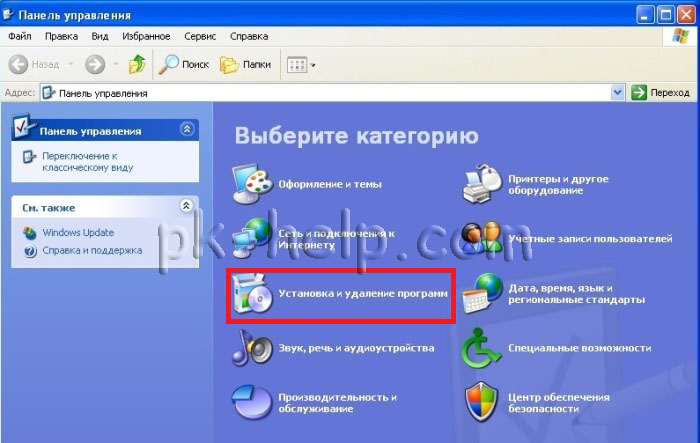

ستفتح نافذة بها قائمة بالبرامج. في الواقع ، يمكنك الوصول إلى هنا بطريقة أسهل للقيام بذلك ، فقط اضغط على مجموعة المفاتيح "Win" + "R" وأدخل الأمر appwiz.cpl ،اضغط دخول.

حدد البرنامج الذي تريد إلغاء تثبيته ، وانقر فوقه وحدد "إلغاء التثبيت".

وبالتالي ، يمكنك بسهولة إلغاء تثبيت البرنامج في نظام التشغيل Windows XP.
إزالة البرامج في Windows 7.
لإلغاء تثبيت برنامج في Windows 7 ، يجب النقر فوق "ابدأ" - "لوحة التحكم".

حدد "البرامج والميزات".

طريقة أخرى للضغط على مجموعة المفاتيح "Win" + "R" وأدخل الأمر appwiz.cpl.

لا يهم الطريقة التي استخدمتها ، يتم فتح نافذة أمامك ، حيث يتم فتح قائمة بجميع التطبيقات المثبتة. لإلغاء تثبيت أي برنامج ، انقر فوقه وحدد الزر "إلغاء التثبيت" من الأعلى ، أو انقر بزر الماوس الأيمن فوقه وانقر فوق "إلغاء التثبيت" في قائمة السياق.
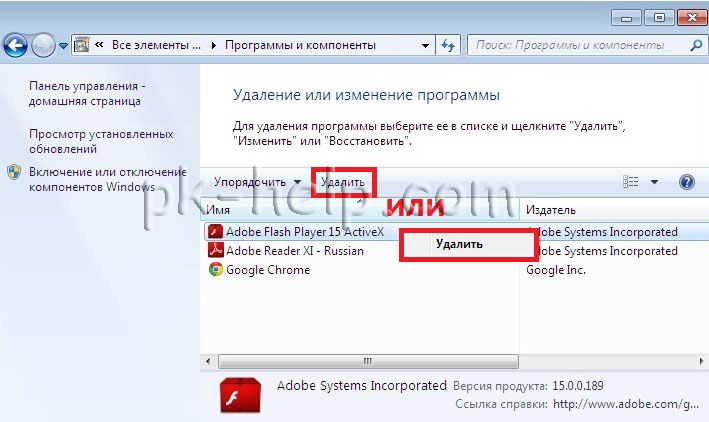
ابدأ عملية إلغاء تثبيت البرنامج ، ما عليك سوى الموافقة عليه ، وبعد ذلك ستتم إزالة البرنامج.
إزالة البرامج في نظام التشغيل Windows 8 / 8.1
لم يتغير إلغاء تثبيت البرامج في Windows 8 / 8.1 كثيرًا مقارنة بالإصدارات السابقة. اختفى الزر الوحيد "ابدأ" أو فقد وظائفه السابقة. ولكن يمكنك الاستغناء عنها ، لذلك اضغط على مجموعة المفاتيح "Win" + "R" وأدخل الأمر appwiz.cplثم اضغط على المفتاح يدخل.

بالنسبة لأولئك الذين تسببوا في بعض المشاكل ، يمكنك استخدام طريقة أكثر تقليدية.
لنظام التشغيل Windows 8
حرك الماوس فوق الزاوية اليسرى السفلية حتى تظهر نافذة ابدأ ، وانقر بزر الماوس الأيمن عليها وحدد البرامج والميزات.

لنظام التشغيل Windows 8.1
انقر بزر الماوس الأيمن فوق "ابدأ" وحدد "البرامج والميزات".

نتيجة لذلك ، سيكون لديك قائمة بجميع البرامج المثبتة ، من أجل إلغاء تثبيت البرنامج ، انقر بزر الماوس الأيمن فوقه وحدد "إلغاء التثبيت" في قائمة السياق ، أو بالنقر فوق البرنامج الموجود أعلى النافذة ، اضغط على زر "إلغاء التثبيت".

نتيجة لذلك ، ستبدأ عملية إلغاء تثبيت البرنامج.
قم بإلغاء تثبيت البرنامج باستخدام Revo Uninstaller.
يعتبر Revo Uninstaller أحد أفضل الأدوات لإلغاء تثبيت البرامج في Windows ، وهو مفيد بشكل خاص إذا كنت بحاجة إلى إزالة شيء لا يمكن إزالته بواسطة أدوات Windows القياسية أو لم تتم إزالته تمامًا. هذا البرنامج مناسب لأي نظام تشغيل Windows (Windows 7 ، Windows XP ، Windows 8).
الخطوة الأولى هي تنزيل Revo Uninstaller ... البرنامج متاح في نسختين: مدفوعة (فترة تجريبية 30 يومًا) ومجانية. في هذا المثال ، استخدمنا الإصدار المجاني من البرنامج.
يتم تقليل تثبيت البرنامج إلى بضع نقرات على الزر "متابعة". نتيجة لذلك ، سترى نافذة بها تطبيقاتك المثبتة. حدد الشخص الذي تريد حذفه وانقر فوق الزر "حذف".

أكد اختيارك.

بعد ذلك ، سيُطلب منك تحديد وضع إلغاء التثبيت ، نظرًا لأننا بدأنا في استخدام حل جهة خارجية لإلغاء تثبيت البرامج ، فأنت بحاجة إلى الضغط على أقصى استفادة منه ، لذا حدد "متقدم".

بعد ذلك ، ابدأ إلغاء التثبيت القياسي للبرنامج ، انقر فوق "التالي" ... في الخطوة التالية في Revo Uninstaller ، ستظهر نافذة لتنظيف السجل ، حدد الكل "حدد الكل" وانقر فوق "التالي".

أكد اختيارك.

في النهاية ، انقر فوق "إنهاء".

وبالتالي ، تقوم بإزالة جميع البرامج غير الضرورية ، وتحرير مساحة القرص وجعل الكمبيوتر / الكمبيوتر المحمول الخاص بك يعمل بشكل أسرع.
لا يعرف كل مستخدم كمبيوتر مبتدئ أنه من الضروري حذف برنامج قديم ، لم يعد ضروريًا ، من جهاز كمبيوتر ، "وفقًا للعلم" بدقة. وإلا ، فقد يتعطل الكمبيوتر.
لقد فوجئت مؤخرًا بصديق قرر حذف البرنامج بالزر "حذف". قام بسهولة بإزالة الاختصارات من سطح المكتب ، ووجد مجلد البرنامج في Program Files وأراد أيضًا حذف هذا المجلد باستخدام الزر Delete. لكنها لم تنجح!
لذلك ، دعنا ننتقل إلى إزالة البرنامج بشكل صحيح من الكمبيوتر.
اضغط على زر البدء 1. في علامة التبويب التي تفتح ، انقر فوق الزر "لوحة التحكم" 2. 
في النافذة التي تفتح ، نجد الزر برامج و مميزاتواضغط عليه. 
ستفتح نافذة بها قائمة بالبرامج المثبتة على جهاز الكمبيوتر الخاص بك. ابحث عن البرنامج الذي تريد إلغاء تثبيته وانقر فوقه. سيتم تمييز البرنامج باللون الأزرق ، وسيظهر زر أعلى قائمة البرامج حذف... انقر فوق الزر حذف.
ستظهر نافذة يُطلب فيها مرة أخرى "هل تريد حقًا حذف ...". أيضا ، هناك خط هنا احذف بيانات المستخدم.إذا وضعت علامة اختيار أمام هذا السطر ، فسيتم حذف جميع المعلومات المتراكمة أثناء استخدام البرنامج مع البرنامج.
إذا كنت لن تستخدم هذا البرنامج بعد الآن ، فمن الأفضل حذف جميع البيانات حتى لا تتناثر على النظام. إذا كنت ترغب فقط في إعادة تثبيت البرنامج ، فمن الأفضل عدم حذف بيانات المستخدم. سوف تظل مفيدة لك.
إزالة البرامج في نظام التشغيل Windows XP
لنرى الآن كيف يمكنك إلغاء تثبيت البرنامج في نظام التشغيل Windows XP. 
اضغط على زر ابدأ 1. في علامة التبويب التي تفتح ، اضغط على زر لوحة التحكم 2 
في علامة التبويب التي تفتح ، نجد الزر تركيب وإزالة البرامجوانقر عليها نقرًا مزدوجًا. 
ستفتح نافذة بها قائمة بالبرامج المثبتة على جهاز الكمبيوتر الخاص بك. ابحث عن البرنامج الذي تريد إلغاء تثبيته وانقر فوقه. سيتم تمييز البرنامج باللون الأزرق ، وسيظهر زر حذف على اليمين. انقر فوق الزر حذف.
في النافذة التي تفتح ، سيُطلب منك: "هل تريد حقًا حذف ...". انقر فوق الزر "نعم" وستتم إزالة البرنامج من الكمبيوتر.
